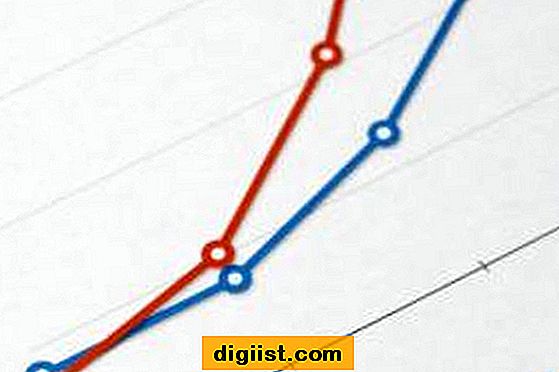En mislykket Windows Remote Desktop-forbindelse kan betyde, at du skal "tillade" TCP-port 3389 på din computer. Du kan let tillade denne port på både Windows 8/10 og Windows 7-computere, men forstå først det grundlæggende om, hvad denne port gør, og eventuelle sikkerhedssårbarheder.
Port 3389 Grundlæggende
TCP Port 3389 bruges til Windows Remote Desktop Protocol (RDP) og bruges undertiden også af Windows Terminal Server. Du kan vælge at tillade eller åbne denne port i Windows Firewall for at give en anden computer, enten på det samme netværk eller et andet netværk, adgang til din computer. Åbning af 3389-porten er typisk sikkert, hvis du holder din computer opdateret med de nyeste Windows-opdateringer, selvom der er en sårbarhed, der findes med RDP, hvor angribere kan sende en sekvens af pakker til denne port og potentielt få adgang til din computer. Forældede computere er især sårbare over for dette angreb.
Tillad Port 3389 i Windows 8/10
Sådan tillader du TCP 3389-porten i Windows Firewall på Windows 8/10:
- Klik på knappen "Windows" på proceslinjen, og klik derefter på "Indstillinger". Skriv "Kontrolpanel" i søgefeltet i Windows Indstillinger, og tryk på "Enter" -tasten for at åbne Kontrolpanel.
- Klik på "System og sikkerhed" og derefter på "Windows Firewall." Klik på "Avancerede indstillinger."
- Klik på "Indgående regler" i sidepanelet i Windows Firewall-vinduet, og klik derefter på "Ny regel" under "Handlinger" sidepanelet.
- Klik på "Port" under "Hvilken type regel vil du oprette?" og klik derefter på "Næste".
- Klik på "TCP" for porttypen, og klik derefter på "Specifikke lokale porte." Indtast 3389 i tekstboksen ud for "Specifikke lokale porte", og klik derefter på "Næste".
- Klik på "Tillad forbindelse", og klik derefter på "Næste". Vælg alle indstillinger for forbindelsestyper (offentlige og private netværk) på det næste skærmbillede, hvornår reglen skal anvendes, og klik derefter på "Næste" igen.
- Indtast et navn for reglen, såsom "TCP 3389", og klik derefter på "Udfør" for at tillade 3389-porten i Windows Firewall.
Tillad Port 3389 i Windows 7
Sådan tillader du TCP 3389-porten i Windows Firewall i Windows 7:
- Klik på knappen "Start" i proceslinjen, og derefter på "Kontrolpanel". Klik på "Windows Firewall" for at starte firewallindstillingerne.
- Klik på "Avancerede indstillinger" i sidepanelet til Windows Firewall.
- Klik på "Indgående regler" i sidepanelet, og klik derefter på "Ny regel."
- Klik på "Port" for regeltypen, og klik derefter på "Næste". Klik på "TCP" for at definere, hvad reglen gælder for, og klik derefter på "Specifikke lokale porte." Skriv 3389 i feltet ud for "Specifikke lokale porte" og derefter "Næste".
- Klik på "Tillad forbindelse" og derefter "Næste". Vælg alle indstillingerne for forbindelsestyper (offentlige og private netværk) angående hvornår reglen skal anvendes, og klik derefter på "Næste".
- Indtast et navn til din regel, og klik derefter på knappen "Udfør" for at tilføje den nye regel til din computer. 3389-porten er nu tilladt på Windows Firewall i Windows 7.